색상은 디자인에서 결정적인 역할을 하며 프로젝트에 대한 인식에 큰 영향을 미칩니다. InDesign CC 2014.1의 새 업데이트를 통해 이미지나 선택 영역에서 색상을 자동으로 인식하고 사용할 수 있는 기회를 제공합니다. 이 안내서에서는 새로운 색상 조정 도구를 사용하여 디자인에 조화로운 색상 팔레트를 만드는 방법을 보여드립니다.
주요 통찰 InDesign의 새로운 색상 도구를 사용하면 이미지나 선택 영역에서 자동으로 색상 팔레트를 생성할 수 있습니다. 이 팔레트는 최대 다섯 가지 색상으로 구성되어 있으며, 마음대로 조정하고 색상 필드 또는 CC 라이브러리에 저장할 수 있습니다.
새 도구 사용에 대한 단계별 안내
1. 색상 조정 도구 선택하기
InDesign을 시작하고 프로젝트를 엽니다. 왼쪽 도구 모음에서 새로운 색상 조정 도구를 찾을 수 있습니다. 클릭하여 선택하세요.
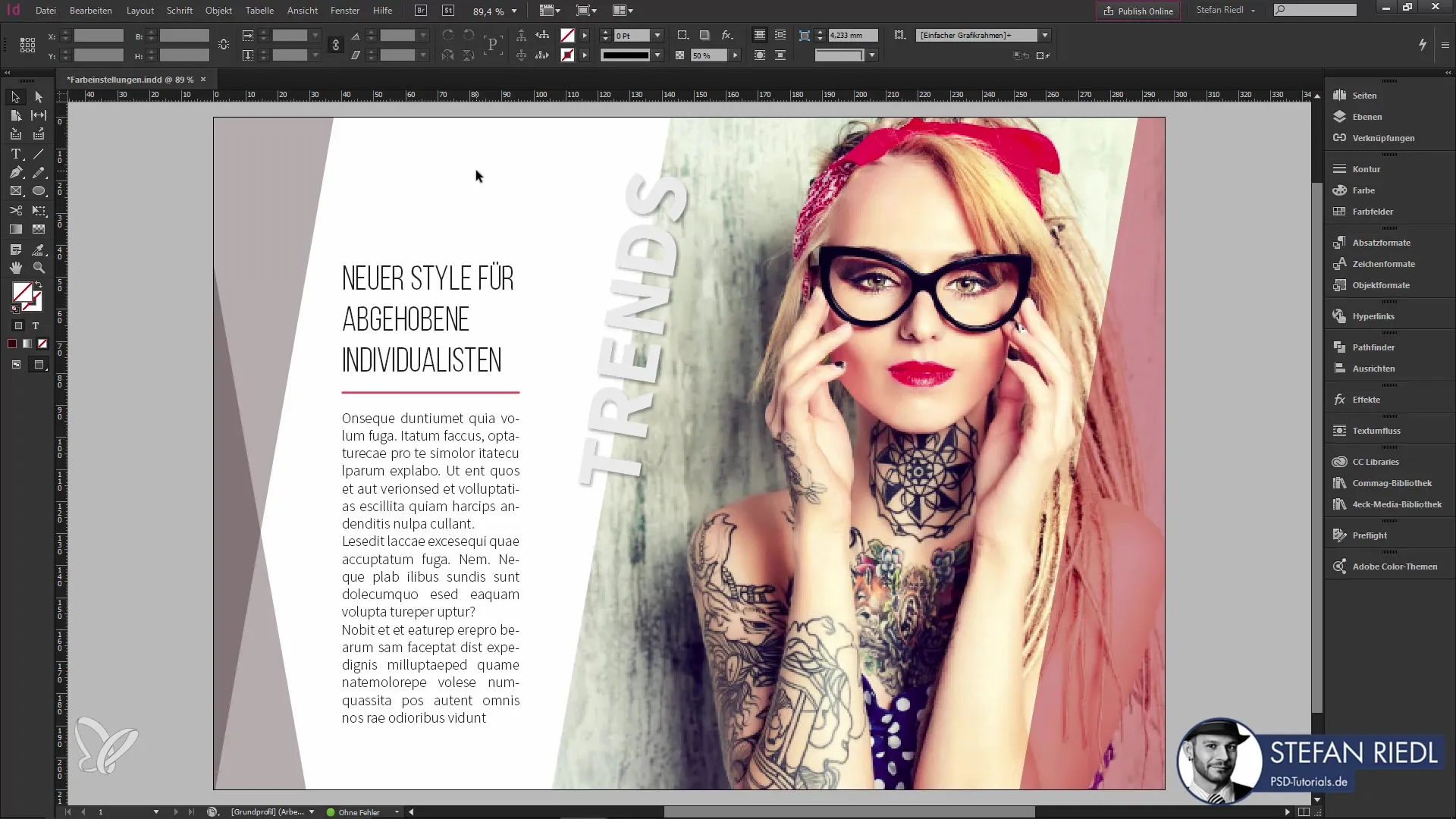
2. 이미지 선택하기
문서의 이미지 위로 마우스를 이동합니다. 도구가 활성화되었음을 나타내는 시각적 인식을 볼 수 있습니다. 이미지를 위로 이동하면 파란색 윤곽선이 표시됩니다.
3. 색상 팔레트 생성하기
이미지 또는 선택 영역을 클릭하여 선택하세요. InDesign은 선택된 이미지의 색상으로 자동으로 색상 팔레트를 생성합니다. 이 팔레트는 색상 필드 패널에서 확인할 수 있는 최대 다섯 가지 색상을 포함합니다.
4. 색조 선택하기
색상 팔레트 내에서 다양한 색조를 선택할 수 있습니다. 색상 선택기를 클릭하면 팔레트의 밝거나 어두운 변형을 확인할 수 있습니다.
5. 선택 영역 사용하기
이미지뿐만 아니라 선택 영역과도 작업할 수 있습니다. 디자인에서 특정 범위를 선택하고 InDesign에게 색상을 생성하게 하세요.
6. 색상 개념 조정하기
Shift 키를 누르고 이미지를 클릭하여 유사 색상, 단색 또는 보색과 같은 다양한 색상 개념을 테스트할 수 있습니다. 이 기능은 잘 어울리는 색상 구성을 만드는데 도움을 줍니다.
7. 색상 적용하기
팔레트에서 색상을 클릭하면, 도구가 디자인의 텍스트나 윤곽선에 대한 새로운 색상을 제안합니다. 왼쪽 클릭하면 즉시 이 색상을 적용할 수 있습니다.
8. 대화 상자 열기
도구를 두 번 클릭하면 대화 상자가 열립니다. 여기서 적용할 색상 옵션을 설정할 수 있으며, 적용된 효과를 무시할 수 있습니다.

9. 색상 팔레트 저장하기
색상을 선택한 후, 팔레트를 저장할 수 있습니다. 색상 필드 패널에서 "+" 기호를 클릭하여 이 문서에서 사용할 수 있도록 팔레트를 저장합니다.
10. 개별 색상 추가하기
팔레트에서 특정 색상만 색상 필드에 추가하고 싶다면 Alt 키를 누른 채 원하는 색상을 클릭하세요. 이 색상만 추가됩니다.
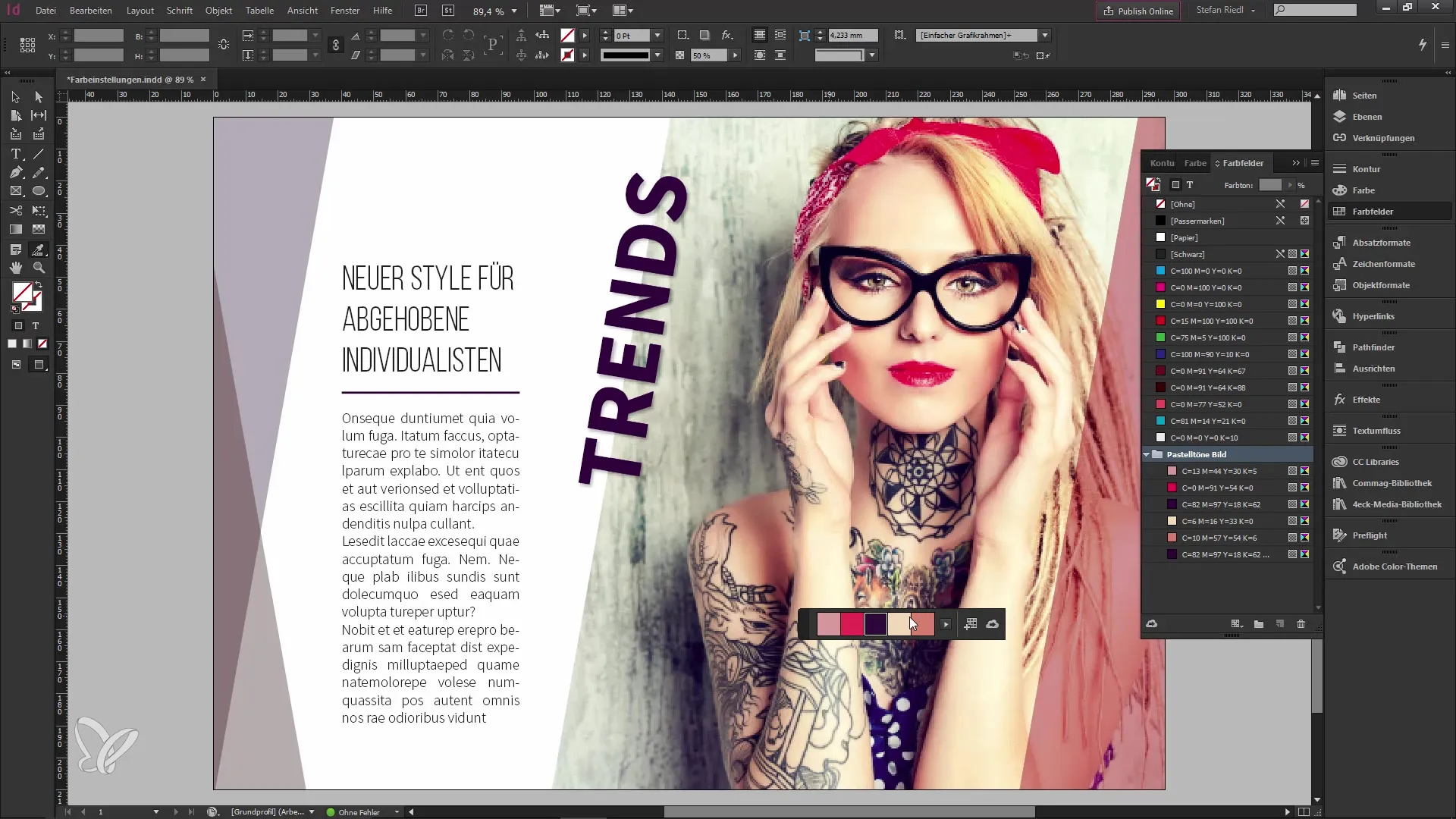
11. CC 라이브러리 동기화하기
모든 색상 팔레트를 CC 라이브러리에 추가하도록 옵션을 활성화하세요. 이렇게 하면 팔레트가 클라우드 서비스와 동기화되어 언제든지 다른 장치에서 사용할 수 있습니다.
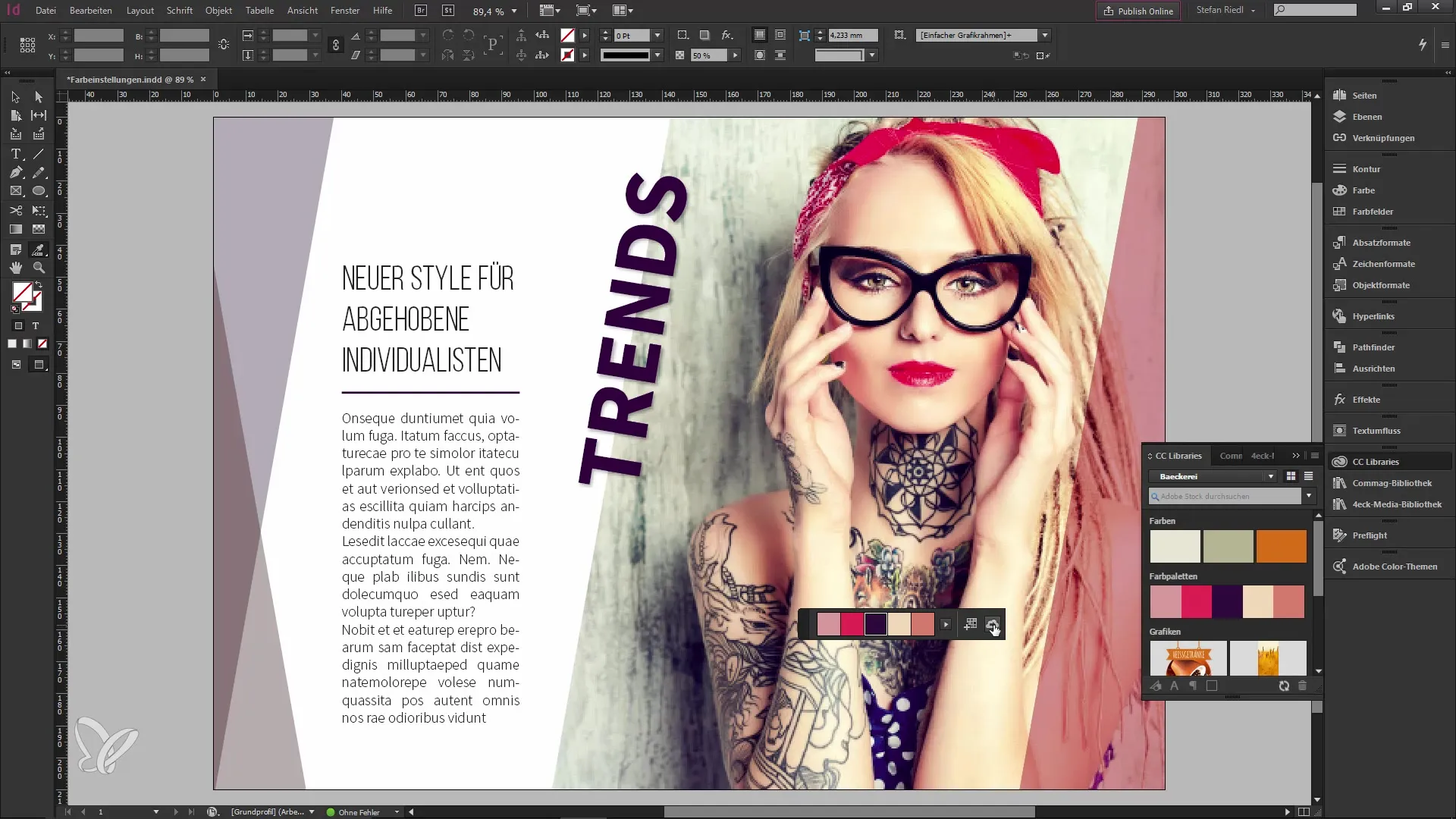
12. 다양한 애플리케이션에서 사용하기
저장된 색상 팔레트를 Illustrator나 Photoshop과 같은 다른 Adobe 애플리케이션에서 사용하여 다양한 프로젝트 작업을 크게 간소화할 수 있습니다.
요약 – InDesign CC 2014.1에서 새로운 색상 팔레트를 사용하는 방법
InDesign CC 2014.1의 새로운 색상 도구는 조화로운 색상 팔레트를 생성하는 것을 용이하게 해줍니다. 몇 번의 클릭으로 이미지나 선택 영역에서 색상을 인식하고 이를 디자인에 빠르게 적용할 수 있습니다. CC 라이브러리에 팔레트를 저장할 수 있는 덕분에 다양한 장치와 애플리케이션에서의 사용이 문제가 없습니다. 이 도구를 활용하여 디자인을 다음 단계로 높이고 시각적으로 매력적인 색상 구성을 만드세요.
자주 묻는 질문
InDesign CC 2014.1의 새로운 색상 도구란 무엇인가요?이미지나 선택 영역에서 자동으로 색상 팔레트를 생성하는 도구입니다.
색상 팔레트는 몇 가지 색상을 포함하나요?색상 팔레트는 최대 다섯 가지 색상으로 구성됩니다.
선택 영역도 사용할 수 있나요?네, 특정 선택 영역에서 색상을 생성할 수 있습니다.
색상 팔레트를 어떻게 저장하나요?색상 필드 패널에서 "+" 기호를 클릭하여 팔레트를 저장합니다.
CC 라이브러리에 색상 팔레트를 어떻게 동기화하나요?동기화 옵션을 활성화하여 전체 팔레트를 CC 라이브러리에 저장합니다.


